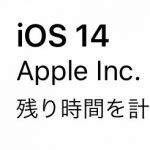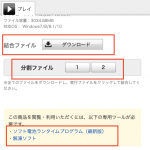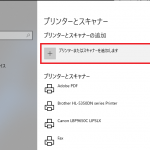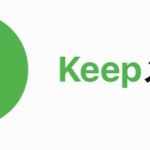- Macの画面がチカチカする!
- Macの画面の調子が悪い
MacからHDMI等のケーブルを使って外部ディスプレイを接続することがあります。
たまに画面がチラ付く程度であれば問題ありませんが、頻発する場合は気になります。
今回は、外部ディスプレイがチラつく時の解決法をメインに紹介します。
(Macbookの内蔵ディスプレイにも有効ですので、同様に試してみてください。)
※完璧に治る場合もありますが、気にならないレベルまで改善することを目指しましょう!
1.ケーブルの物理的な問題
ケーブルの故障や、ケーブルの物理的な原因の場合は、以下をチェックすると改善する場合があります。
・HDMIのケーブルを変えてみましょう。
単純なケーブルが故障している場合は、これで解決する場合があります。
→ただし、長さが7m位の非常に長い場合は、信号の劣化等がしている可能性もゼロではないです。
※短いものを使用すると改善する可能性があります。
・HDMIの向きを変えてみる
→HDMIケーブルの品質等が原因で、逆方向に指すと改善する可能性もあります。
2.Mac本体の物理的な問題
ケーブルの物理的な問題ではない場合、Mac本体の接続口の問題があります。
HDMIや、DVI等の映像出力ケーブルが複数ある場合は、別の端子で試してみましょう。
MacのOS・ソフトウェアの原因
Macをシャットダウンせずに、スリープをしている場合は、動作がおかしくなる場合があります。
Macを再起動しましょう。(シャットダウンして、数分待ってから起動もオススメ)
再起動して治ることはよくあるので、必ず試しましょう。
それでも改善しない場合は、以下で改善する場合もあります。
※Macのモデルによって、方法が若干異なります。
Mac の SMC をリセットする方法
Mac で NVRAM または PRAM をリセットする
Mac でセーフモードを使う方法
4.それでもダメな場合
ここまで対策をして改善しない場合は、まれなケースですが、以下を試してみましょう。
・ディスプレイの電源を切ってみよう
・再度、Macを再起動してみよう(数回やると調子がよくなる場合もありますよ)
まとめ
Macで外部ディスプレイを使用しているときに、画面の調子がおかしい場合の対処法を紹介しました。
原因は、物理的なケーブルの異常や、Mac本体の端子のトラブル、ソフトウェアの問題など、様々ですが、一つひとつチェックしていけば解決できるはずですので、諦めずに試して解決しましょう。